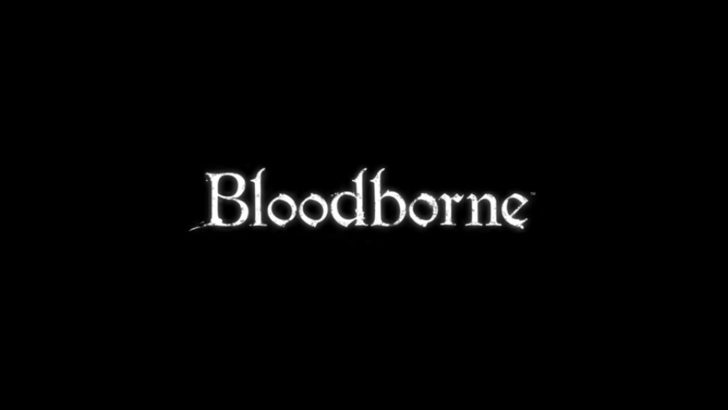Hızlı Bağlantılar
Buharlı güverte, sadece oyunculara değil, aynı zamanda taşınabilir bir PC olarak kullananlara da hitap eden çok yönlülük bir güç merkezidir. Masaüstü modu ile kullanıcılar oyunların ötesine geçebilir ve çeşitli ihtiyaçlar için dahili depolamaya uzaktan erişebilir.
Linux tabanlı bir sistemde çalışan Steam destesi, güvenli uzaktan veri erişimine izin veren bir protokol olan Secure Shell'i (SSH) destekler. Ancak, birçok kullanıcı bu özelliğin nasıl etkinleştirileceğinden ve kullanacağının farkında değildir. Bu kılavuz, buhar güvertesinde SSH'yi etkinleştirme ve kullanma işlemini kapsamlı talimatlar ve ek ipuçları sağlama sürecini tanımlamayı amaçlamaktadır.
Buhar güvertesinde SSH'yi etkinleştirme adımları
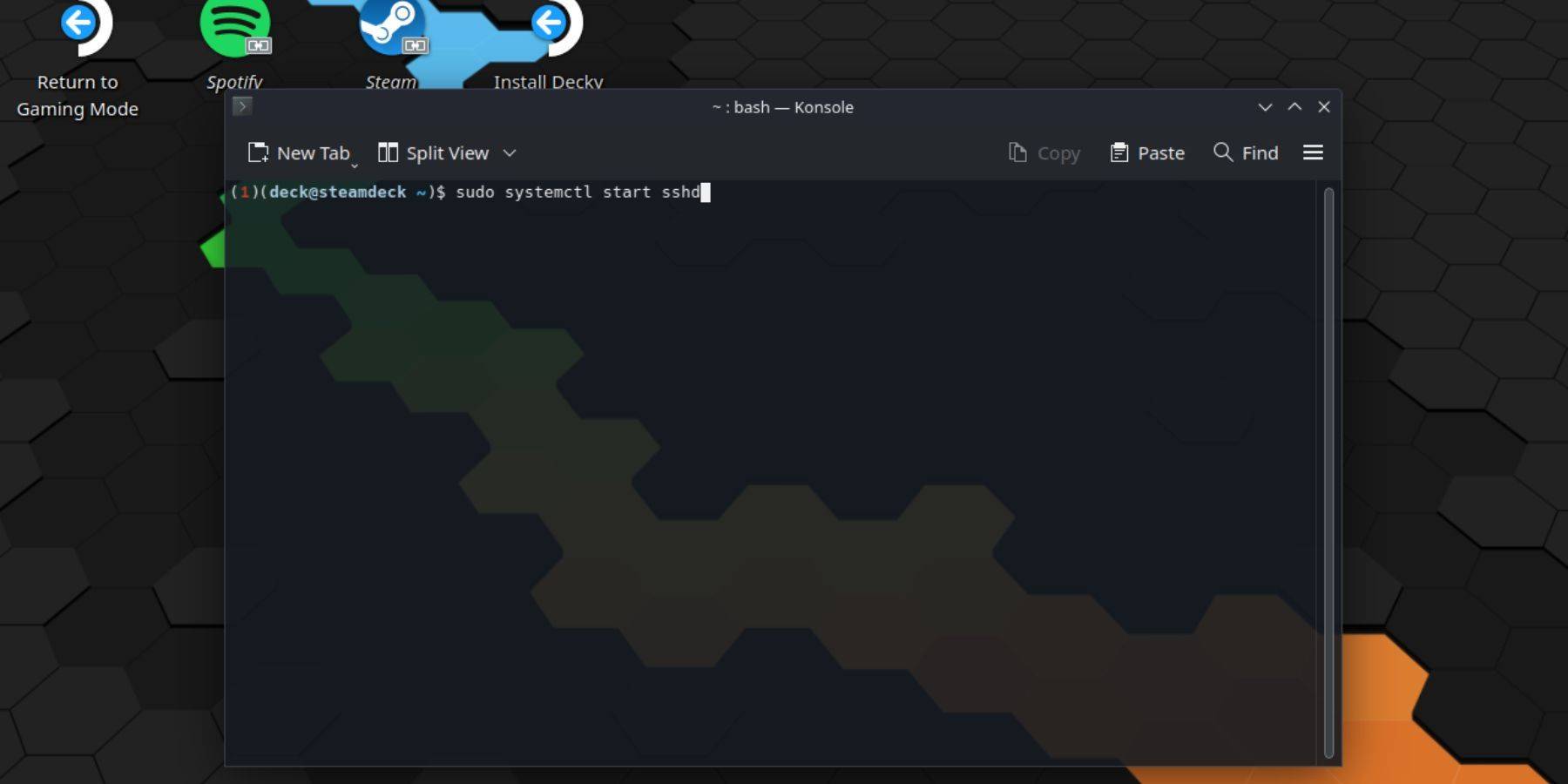 Buhar güvertenizde SSH'yi etkinleştirmek basittir. Şu adımları izleyin:
Buhar güvertenizde SSH'yi etkinleştirmek basittir. Şu adımları izleyin:
- Buhar güvertenizdeki güç.
- Buhar düğmesine basın.
- Ayarlar> Sistem> Sistem Ayarları> Geliştirici modunu etkinleştir.
- Buhar düğmesine tekrar basın.
- Güç> Masaüstü Moduna geç'i seçin.
- Başlangıç menüsünden konole açın.
- Henüz komutu girerek bir şifre ayarlayın:
passwd. Parolanızı ayarlamak için istemleri izleyin. - Komutu girerek SSH'yi etkinleştirin:
sudo systemctl start sshd. SSH'nin yeniden başlatıldıktan sonra otomatik olarak başladığından emin olmak için:sudo systemctl enable sshd. - Etkinleştirildikten sonra, herhangi bir üçüncü taraf SSH istemcisini kullanarak Steam destenize uzaktan erişebilirsiniz.
Önemli: İşletim sistemini bozabileceğinden, sistem dosyalarını silmemeye veya taşımamak için dikkatli olun.
Buhar güvertesinde SSH nasıl devre dışı bırakılır
SSH'yi devre dışı bırakmanız gerekiyorsa, şu adımları izleyin:
- Başlangıç menüsünden konole açın.
- SSH'yi devre dışı bırakmak için komutu girin:
sudo systemctl disable sshd. SSH'yi hemen durdurmak için:sudo systemctl stop sshdkullanın.
Buhar güvertesine bağlanmak için SSH nasıl kullanılır
 SSH etkinken, Warpinator gibi üçüncü taraf uygulamaları kullanarak Steam desteğinizin verilerine uzaktan erişebilirsiniz. Warpinator'ı hem buhar güvertenizde hem de PC'nize yükleyin, ardından kesintisiz veri aktarımı için aynı anda başlatın.
SSH etkinken, Warpinator gibi üçüncü taraf uygulamaları kullanarak Steam desteğinizin verilerine uzaktan erişebilirsiniz. Warpinator'ı hem buhar güvertenizde hem de PC'nize yükleyin, ardından kesintisiz veri aktarımı için aynı anda başlatın.
Linux PC kullanıcıları için ek yazılım gerekmez. Dosya yöneticinizi açın ve adres çubuğuna sftp://deck@steamdeck girin. Bağlantıyı oluşturmak için daha önce ayarladığınız şifreyi girin.